两台电脑如何建立网上邻居?
时间:2021-05-23 来源:下载群
我们平时都会建立局域网来传输、接收文件,不仅速度快,还安全。不过想要更方便地在局域网中实现共享必须先建立网上邻居,那要如何建立网上邻居呢?下面小编就给大家讲讲两台电脑如何建立网上邻居吧。
方法如下:
1、点击网络,打开网络界面。
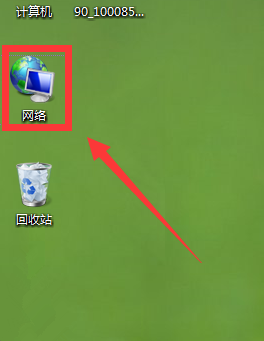
2、打开网络后,系统会弹出“网络发现和文件共享关闭。看不到网络计算机和设备。单击以更改…”的提示。说明没有开启网络发现功能。然后点击上面的提示。
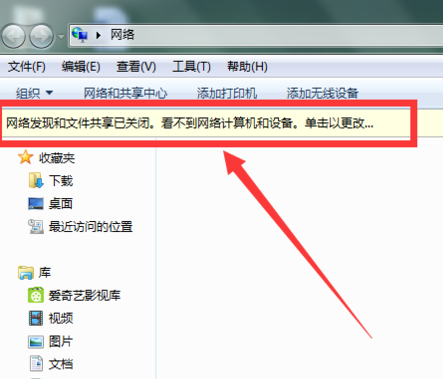
3、点击提示会弹出选择框,点击启用“网络发现和文件共享”。
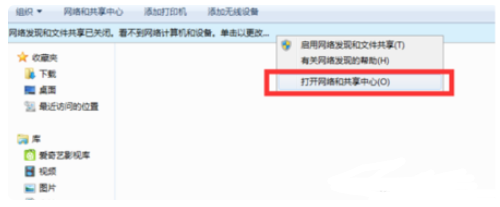
4、然后会弹出这样的对话框,点击“是,启用所有公用网络的网络发现和文件共享”。
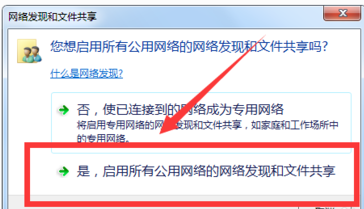
5、接下来点击桌面右下角的网络图标,然后点击“打开网络和共享中心”。

6、点击需要设置的网络。
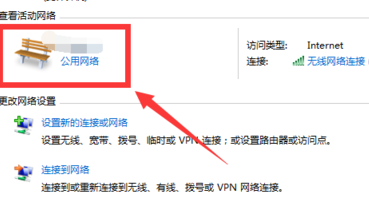
7、这里点击了工作网络,这里是根据自己选择的。
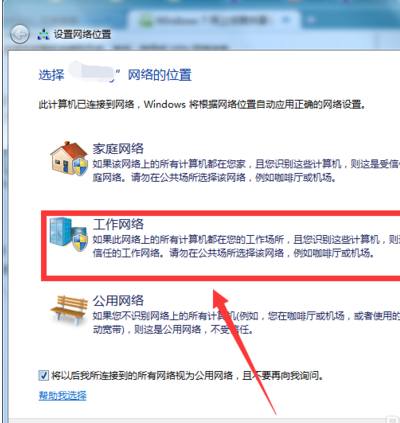
8、选择好后,点击关闭。
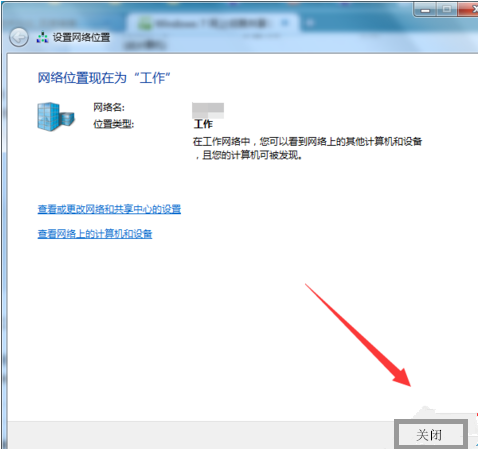
9、然后到“网络和共享中心”,点击“更改高级共享设置”。
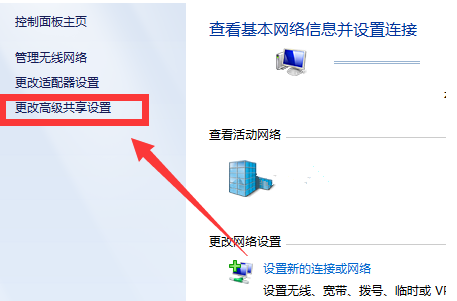
10、然后点击修改设置,截图给大家。根据下图设置。
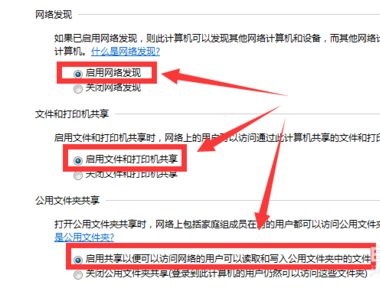
11、“媒体流”可以根据自己的需求来设置,其他按照下图设置。
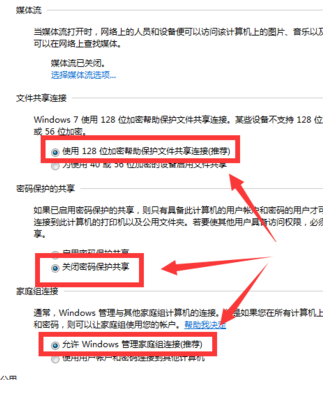
12、最后点击“保存修改”,这样的Windows网上邻居共享就设置好了。
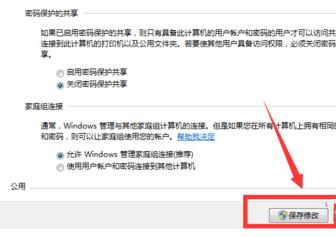
以上就是小编要分享的内容啦。
相关信息
-
-
2021/08/30
0x00000bcb共享打印机无法连接怎么办? -
2021/08/29
电脑弹出windows损坏的映像如何解决? -
2021/08/29
Rundll32.exe应用程序错误如何解决?
-
-
无法设定这是一台家庭计算机怎么办?
有些用户想要给自己的电脑设置“这是一台家庭算机,不是办公网络一部分”,却出现设置失败的情况,可能是设置上的一些细节没有设置好。下面我们就以win10为例,给大家讲讲设定家庭...
2021/08/29
-
联想系统重装按哪个键?联想笔记本重装系统详细教程
当电脑出现问题的时候大部分人都需要重装系统来解决问题,但是搜索出来的重装系统教程步骤都非常长,看起来非常复杂,所以很多 用户就此望而却步,没有重装系统了。其实重装系统没...
2021/08/29
系统教程栏目
栏目热门教程
人气教程排行
站长推荐
热门系统下载
- 1 番茄花园 GHOST WIN10 X64 完美体验版 V2020.04(64位)
- 2 番茄花园 GHOST XP SP3 极速装机版 V2013.12
- 3 雨林木风 GHOST WIN7 SP1 X64 极速体验版 V2018.08(64位)
- 4 电脑公司 GHOST WIN7 SP1 X64 极速体验版 V2017.12(64位)
- 5 技术员联盟 GHOST WIN7 SP1 X64 免激活旗舰版 V2019.07 (64位)
- 6 GHOST WIN8 X64 免激活专业版 V2017.03(64位)
- 7 电脑公司 GHOST WIN7 SP1 X64 经典优化版 V2015.03(64位)
- 8 深度技术 Ghost XP SP3 极速纯净版 v2011.12
- 9 番茄花园 GHOST WIN7 SP1 X64 官方旗舰版 V2016.07 (64位)
- 10 深度技术 GHOST WIN10 X86 正式装机版 V2020.02(32位)




